CAD直线怎么标注?CAD标注平直直线的详细教程
摘要:介绍个如何用CAD标注平直直线的方法,希望对大家有用。1、首先鼠标双击桌面尚CAD软件图标。2、打开CAD后,鼠标左键点击左侧图标3、直线是...
介绍个如何用CAD标注平直直线的方法,希望对大家有用。
1、首先鼠标双击桌面尚CAD软件图标。
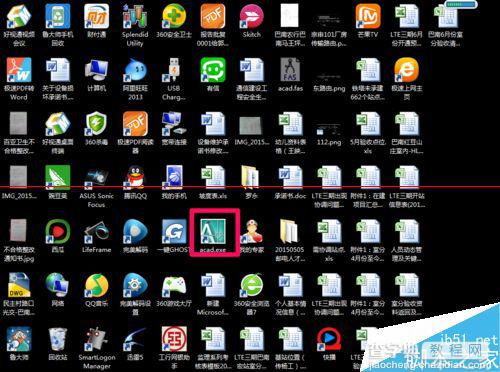
2、打开CAD后,鼠标左键点击左侧图标
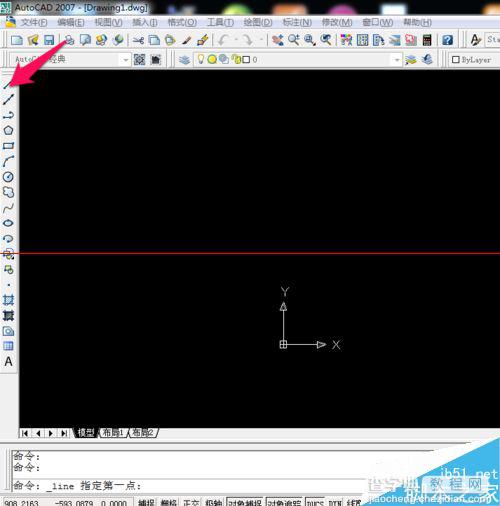
3、直线是倾斜的,也可以平直。
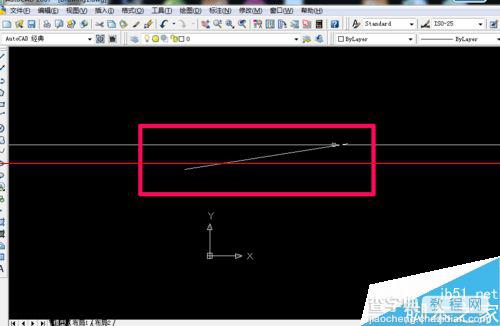
4、点CAD软件下面的图标
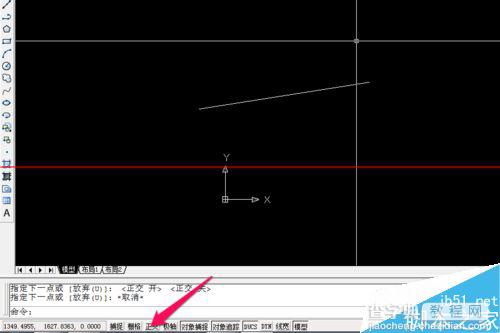
5、鼠标点击正交后,变成平直直线。
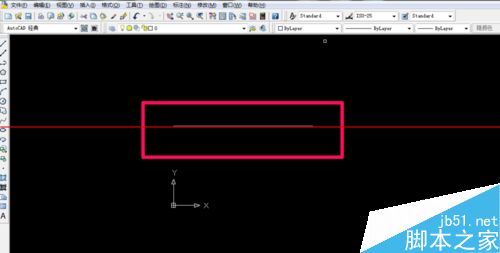
6、鼠标点击CAD软件上部图标,点击后可以选择对齐标注,也可以选择线性标注。
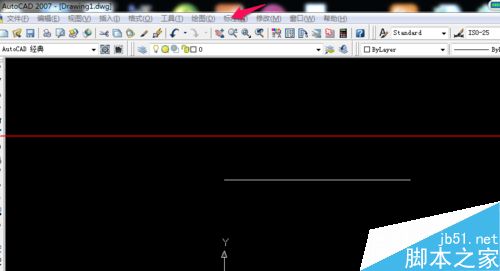
7、点击后,鼠标移动到直线一边左键点击移动到直线另一边,得到下面的标注图。
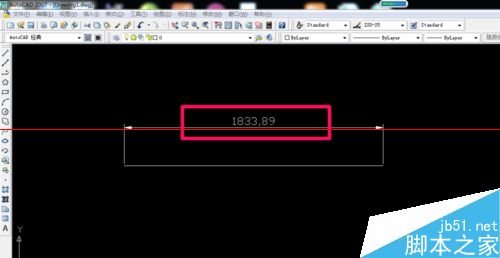
【CAD直线怎么标注?CAD标注平直直线的详细教程】相关文章:
★ CAD怎么绘制圆
下一篇:
CAD图纸怎么画圆并输入汉字标注?
